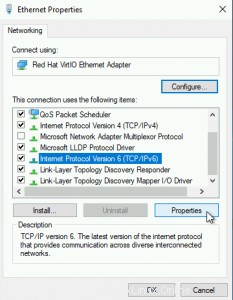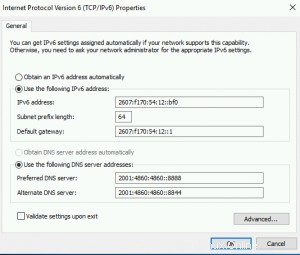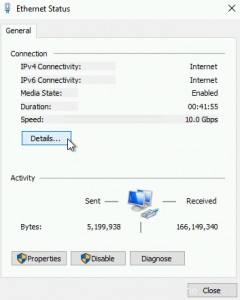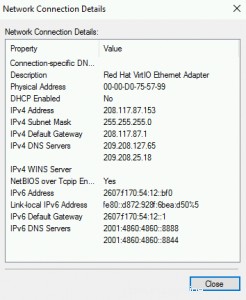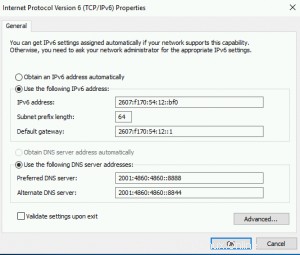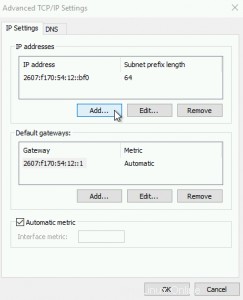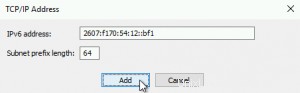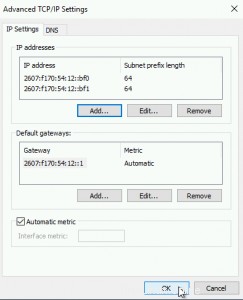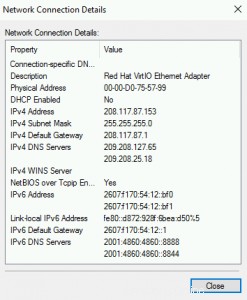Úvod
IPv6 (Internet Protocol verze 6) je nejnovější verze internetového protokolu (IP), který poskytuje identifikační a lokalizační systém pro počítače v sítích a směruje provoz přes internet.
IPv6 byl vyvinut, aby se vypořádal s problémem nedostatku dostupného adresního prostoru IPv4 a má nahradit IPv4 (IPv6 je 7,9×1028 krát větší než 4,3 miliardy adres poskytovaných IPv4!).
IPv6 adresy jsou reprezentovány jako osm skupin čtyř hexadecimálních (0-9, a-f) znaků, přičemž skupiny jsou odděleny dvojtečkami, například:
2607:f170:0054:0012:0000:0000:0000:0bf0
Naštěstí adresy IPv6 mohou a měly by být zapsány ve zjednodušené formě (zkrácené/komprimované), která je rychlejší a snáze čitelná.
Vezmeme-li výše uvedený příklad, můžeme odstranit všechny úvodní nuly a zkrátit po sobě jdoucí skupiny nul dvojitými dvojtečkami. Mnohem snazší čtení.
2607:f170:54:12::bf0
Jak povolím IPv6 pro cloudový server
Máte dvě možnosti, jak povolit IPv6 pro cloudový server; buď během vytváření serveru, nebo ze stránky s podrobnostmi o serveru. Obě možnosti přidělí 16 adres IPv6 pro použití na daném cloudovém serveru bez nutnosti restartu.
Rozsah 16 adres IPv6 bude uživatelům na našem cloudovém portálu prezentován takto:
2607:f170:54:12::bf0 – 2607:f170:54:12::bff
Všimnete si, že se změnil pouze poslední znak, udělali jsme to proto, abychom našim uživatelům zjednodušili věci (s využitím hexadecimálního rozsahu 16 znaků:0-9, a-f).
Zde je celý seznam 16 adres IPv6 z výše uvedeného příkladu:
2607:f170:54:12::bf0
2607:f170:54:12::bf1
2607:f170:54:12::bf2
2607:f170:54:12::bf3
2607:f170:54:12::bf4
2607:f170:54:12::bf5
2607:f170:54:12::bf6
2607:f170:54:12::bf7
2607:f170:54:12::bf8
2607:f170:54:12::bf9
2607:f170:54:12::bfa
2607:f170:54:12::bfb
2607:f170:54:12::bfc
2607:f170:54:12::bfd
2607:f170:54:12::bfe
2607:f170:54:12::bff
Možnosti povolení IPv6 na cloudovém serveru :
1) Při vytváření cloudového serveru zaškrtněte políčko „Povolit IPv6“ a váš cloudový server:
– mít přiděleno 16 adres IPv6 pro použití na tomto cloudovém serveru
– nakonfigurovat první adresu IPv6 na tomto cloudovém serveru

2) Na stránce s podrobnostmi o cloudovém serveru klikněte na „Povolit IPv6“ a váš cloudový server:
– bude mít přiděleno 16 IPv6 adres pro použití na tomto cloudovém serveru, ale budete muset ručně nakonfigurovat síťová nastavení cloudového serveru používat adresy IPv6.

Jak nakonfigurovat IPv6 na serveru
Pokud jste při vytváření cloudového serveru vybrali možnost „Povolit IPv6“, vaše první adresa IPv6 již bude pro vás nakonfigurována. Pokud byste chtěli nakonfigurovat IPv6 adresu pro cloudový server, pro který jste povolili IPv6 poté, co byl původně vytvořen, nebo chcete nakonfigurovat další IPv6 adresu pro váš cloudový server, níže uvedené příklady vám ukážou, jak to udělat pro různé operační systémy . Po konfiguraci změn se doporučuje restartovat server, aby se změny plně projevily.
Nejprve navštivte stránku s podrobnostmi o cloudovém serveru a získejte informace o IPv6 pro váš server
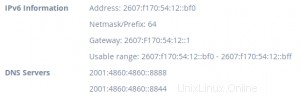
Ubuntu 14.04, 16.04
Upravte svůj konfigurační soubor /etc/network/interfaces a přidejte příslušné informace pomocí níže uvedeného příkladu jako reference.
[email protected]:~# cat /etc/network/interfaces# Tento soubor popisuje síťová rozhraní dostupná na vašem systému# a jak je aktivovat. Další informace viz interfaces(5).# Síťové rozhraní zpětné smyčkyauto loiface lo inet loopback# Primární síťové rozhraníauto eth0iface eth0 inet statické hwaddress ether 00:00:d0:75:57:99 adresa 208.117.87.153 síťová maska 5255.25 208.117.87.1# Možnosti dns-* jsou implementovány balíčkem resolvconf, pokud jsou nainstalovány dns-nameservers 209.208.127.65 209.208.25.18 # Primární IPv6 Addressiface eth0 inet6 statická adresa 2607:f1270:06544F1270:06544F1270::54:12::1 dns-nameservers 2001:4860:4860::8888 2001:4860:4860::8844# Další adresa IPv6 eth0 inet6 statická adresa 2607:f170:54:12::bf>
Ubuntu 18.04
Upravte svůj konfigurační soubor /etc/netplan/01-netcfg.yaml a přidejte příslušné informace pomocí níže uvedeného příkladu jako reference.
[email protected]:~# cat /etc/netplan/01-netcfg.yaml # Tento soubor popisuje síťová rozhraní dostupná ve vašem systému# Další informace viz netplan(5).network:version:2 renderer :síťové ethernety:eth0:adresy:- 208.117.87.153/24 - 2607:f170:54:12::bf0/64 # Primární adresa IPv6 - 2607:f170:54:12::bf1/64 # Dodatečná brána IPv6 adresy 208.117.87.1 brána6:2607:F170:54:12::1 # Jmenné servery brány IPv6:adresy:- 209.208.127.65 - 209.208.25.18 - 2001:4860:48080:8 Adresa DNS:8 #08:480864v:08 DNS:08 :8844 # Adresa DNS IPv6
CentOS, Fedora
Upravte svůj konfigurační soubor /etc/sysconfig/network-scripts/ifcfg-eth0 a přidejte příslušné informace pomocí níže uvedeného příkladu jako reference.
[[email protected] ~]# cat /etc/sysconfig/network-scripts/ifcfg-eth0# Virtio Network Device Public InterfaceDEVICE=eth0BOOTPROTO=staticHWADDR=00:00:d0:75:57:99ONBOOT=yesIPADDR=208.117.87.153NETMASK=255.255.255.0GATEWAY=208.117.87.1DNS1=209.208.127.65DNS2=209.208.25.18 #IPv6 ConfigurationIPV6INIT=yesIPV6ADDR=2607:f170:54:12::bf0/64IPV6_DEFAULTGW=2607:F170:54:12::1DNS1=2001:4860:4860::8888DNS2=2001:4860:4860::8844# Další adresy IPv6 oddělené mezeramiIPV6ADDR_SECONDARIES="2607:f170:54:12::bf271f:64:26171f:54 bf2/64"
Debian
Upravte svůj konfigurační soubor /etc/network/interfaces a přidejte příslušné informace pomocí níže uvedeného příkladu jako reference.
[email protected]:~# cat /etc/network/interfaces# Tento soubor popisuje síťová rozhraní dostupná na vašem systému# a jak je aktivovat. Další informace viz interfaces(5).source /etc/network/interfaces.d/*# Síťové rozhraní zpětné smyčkyauto loiface lo inet loopback# Primární síťové rozhraníauto eth0iface eth0 inet static hwaddress ether 00:00:d0:75:57 :99 adresa 208.117.87.153 síťová maska 255.255.255.0 brána 208.117.87.1# Primární adresa IPv6 iface eth0 inet6 statická adresa 2607:f170:54:12::bf0:1704 název brány:1server:15ers :4860:4860::8888 2001:4860:4860::8844# Další adresa IPv6 iface eth0 inet6 statická adresa 2607:f170:54:12::bf1/64
FreeBSD
Upravte svůj konfigurační soubor /etc/rc.conf a přidejte příslušné informace pomocí níže uvedeného příkladu jako reference.
[email protected]:~ # cat /etc/rc.conf# Zakázat výpisy při selhání pomocí defaultdumpdev="NE"# Public Networkinghostname="FreeBSD"ifconfig_vtnet0="inet 208.117.87.153 maska sítě 255.255.255router="defaultdefault" 208.117.87.1"# IPv6 Networkingipv6_activate_all_interfaces="yes"ifconfig_vtnet0_ipv6="inet6 2607:f170:54:12::bf0 prefixlen 64" # Primární adresa IPv6ifconfig_vtnet0="12f62071_ip:Další předpona IPv6:62f62071_ip:IPv6 Addressipv6_defaultrouter="2607:F170:54:12::1" # Soukromá síť (Informace o rozsahu soukromých IP adres naleznete na ovládacím panelu cloudu)#ifconfig_vtnet1="inetmaska sítě "#static_routes="net1"#route_net1="-net "# Konfigurace systémushd_enable="YES"ntpd_enable="ANO"
Arch Linux
Upravte svůj konfigurační soubor /etc/netctl/eth0 a přidejte příslušné informace pomocí níže uvedeného příkladu jako reference.
[[email protected] ~]# cat /etc/netctl/eth0 Description='Veřejné ethernetové připojení'Interface=eth0Connection=ethernetIP=staticAddress=('208.117.87.153/24')Gateway='208.117.87.1 DNS=('209.208.127.65' '209.208.25.18')## Pro konfiguraci statické adresy IPv6IP6=static# Primární adresa IPv6 a další adresy IPv6 oddělené mezeramiAddress6=('2607:f170:54:12::bf0/64' '2607:f170:54:12::bf1/64')Gateway6='2607:F170:54:12::1'
Windows Server
Otevřete nastavení sítě hlavního ethernetového adaptéru
Windows Server 2008
– Klikněte pravým tlačítkem na ikonu sítě v pravém dolním panelu vašeho Windows Serveru
– Klikněte na „Otevřít Centrum sítí a sdílení“
– Klikněte na „Připojení k místní síti“
– Klikněte na „Vlastnosti“Windows Server 2012 a 2016
– Klikněte pravým tlačítkem na ikonu sítě v pravém dolním panelu vašeho Windows Serveru
– Klikněte na „Otevřít Centrum sítí a sdílení“
– Klikněte na „Ethernet“
– Klikněte na „Vlastnosti“Windows 2019
– Klikněte pravým tlačítkem na ikonu sítě v pravém dolním panelu vašeho Windows Serveru
– Klikněte na „Otevřít nastavení sítě a internetu“
– Klikněte na „Změnit možnosti adaptéru“
– Klikněte pravým tlačítkem na Ethernet
– Klikněte na „Vlastnosti“Nakonfigurujte primární adresu IPv6
Vyberte „Internet Protocol Version 6 (TCP/IPv6) a klikněte na „Vlastnosti“
Nakonfigurujte primární adresu IPv6 a DNS a klikněte na „OK“, „OK“
Nyní můžete zkontrolovat svá nastavení kliknutím na „Podrobnosti…“
Konfigurace dalších adres IPv6
Kliknutím na „Upřesnit…“ nakonfigurujete další adresy IPv6
Klikněte na „Přidat…“ v části „IP adresy“
Nakonfigurujte další adresu IPv6 a klikněte na „Přidat“ a poté na „OK“
Klikněte na „OK“, „OK“ a znovu „OK“
Nyní můžete zkontrolovat nastavení kliknutím na „Podrobnosti…“
Nyní byste měli mít své adresy IPv6 nakonfigurované podle potřeby.
Linux